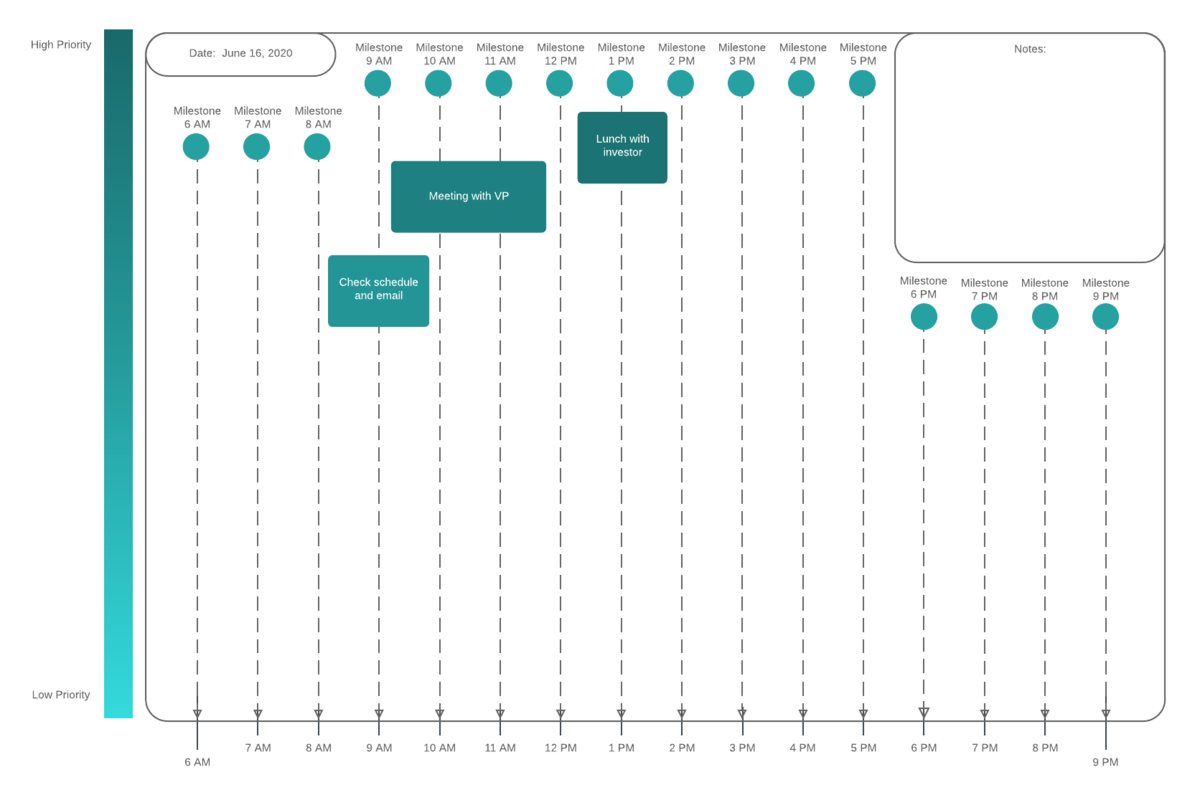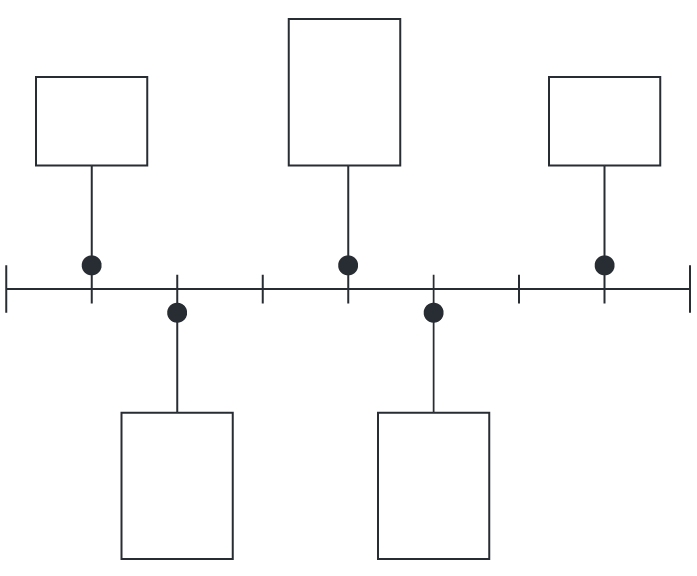タイムラインや年表デザインソフトを使用することで、プロジェクトの進捗状況に合わせてチームを調整したり、歴史上の出来事や動きを分かりやすく概説したり、年表や予定表を活用して学習理解を深めるのに役立つスッキリとしたタイムラインを作成できます。このガイドでは、使用方法やニーズに合わせた作成方法など、タイムラインや年表について知っておきたいことすべてを紹介しています。
この記事を読むのに必要な時間 : 3 分
オリジナルの図の作成をご希望ですか? Lucidchart を試してみましょう。素早く、簡単に使えて、完全に無料です。
タイムラインと年表は?
タイムライン(年表)は、物語や歴史上の出来事を視覚的に表現したものです。水平型や垂直型の形式で、過去、現在や将来の特定のプロセスや期間の中でさまざまなイベント、人物、アクションが果たす役割を分かりやすく理解するために役立ちます。タイムラインをテキストやグラフィックと組み合わせてインフォグラフィックを作成し、統計や過去の出来事などの情報を手軽に伝えることもできます。
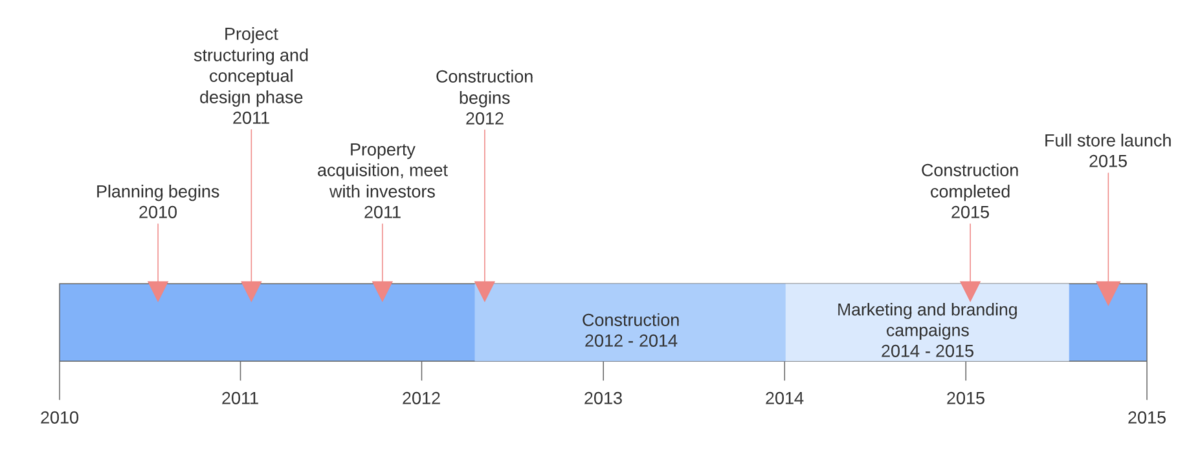
タイムラインの種類
タイムラインや年表にはさまざまな種類や形式があり、視覚化したい情報に合わせて適したものを選択できます。以下では最も一般的なタイムラインを紹介しています。
水平型タイムライン : ページの左側から右側へ、情報を時系列で示します。
垂直型年表: ページの上部に最初のイベント、下部に最後のイベントと、情報を時系列に垂直方向で示します。イベントやその他の情報は、タイムラインの両側へ水平方向に分岐を加える形で追加されます。
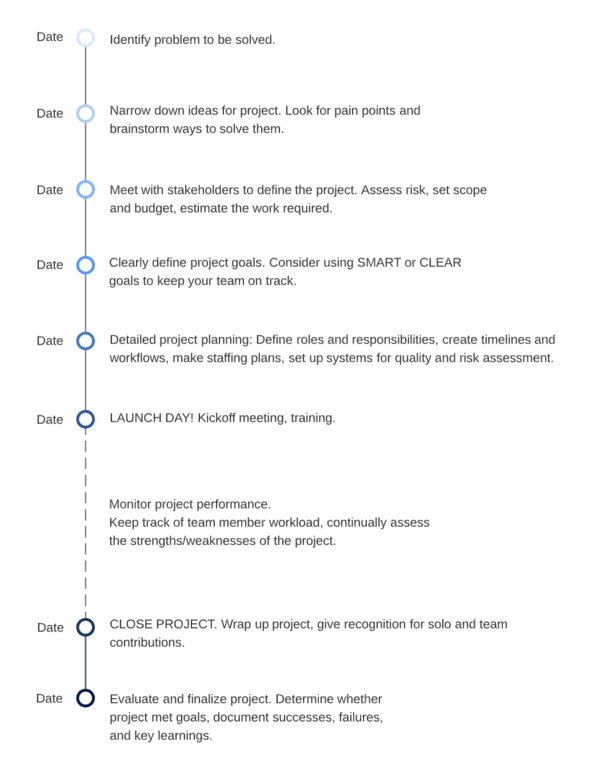
年表型タイムライン : 特定のイベントの流れを示します。通常、最も初期のイベントを左側に、直近のイベントを右側に配置し、歴史的なイベントを視覚化するのに最適です。
ガントチャートタイムライン : 水平型の棒グラフで、時間の経過に沿ってプロジェクトの進行状況をビジュアルで追跡するために使われます。どんな規模のプロジェクト管理にも使え、タスク、タスクの期間、日付やリソースの調整に最適です。
動的タイムライン : ユーザーがリアルタイムで日付を移動して操作でき、長期間にわたる大量のデータを視覚化して分析する際に最適です。
静的タイムライン : 年表型タイムラインと垂直棒グラフ型タイムラインが一例です。すべてのデータが静的な平面上に表示され、情報の変化や移動はありません。
垂直棒グラフ型タイムライン : 金額や会社の成長率などの数量と時間を対比する形で追跡できます。損益を垂直方向でひと目で把握でき、ビジネスアナリストや財務部門に適した図です。
タイムラインの構成要素
タイムラインは以下の4つの基本要素で構成されてい�ます。
日付
: タイムライン上で特定のイベントが発生した時点をマークします。説明
: 特定のイベントの説明ヘッダー
(オプション) : 説明に加えることで、タイムラインにコンテキストを追加できます。画像
(オプション) : 視覚的に情報を追加できます。
タイムラインにはこれらの4つの要素に加えて以下の画像と記号が含まれます。
|
記号の画像 |
記号の名前 |
説明 |
 |
ラインバー |
イベント、進行状況やストーリーを開始から終了まで描写するために使用されます。 |
 |
マイルストーン |
イベントやマイルストーンを表すために使用され、一般に日付も表示されます。 |
 |
タイムバー |
特定の期間を表すために使用されます。 |
 |
間隔 |
タイムラインシーケンス内の経過時間を表すために使用されます。 |
Lucidchart を使えば、素早く、簡単に図を作成することができます。今すぐ無料のトライアルを開始して、作図と共同編集を始めましょう。
図を作成タイムラインを使用する利点
タイムラインは学習、教育や管理の現場で多用途に使われる人気のツールで、さまざまな利点があります。日付やイベントを時系列でスッキリと整理して記録し、追��跡できるだけでなく、幅広い情報を手軽に、スピーディに把握する上でも便利です。
タイムラインは以下のような用途に役立ちます。
歴史の学習 : シンプルな構造で、時系列で出来事や変化を示せるタイムラインは歴史の学習に最適です。紛争、社会運動、個人の功績などの歴史的事件を構成する個々の事象を効果的に視覚化でき、記憶や学習に役立つ便利なビジュアル学習ツールともなります。
文章の読解 : 文章の読解には、登場人物の発達、原因と結果、意味合いや起承転結の構造の理解が必要となります。教員は、タイムラインを活用してこうした構成要素を分かりやすく示し、生徒が物語内のパターンや重要な出来事をスムーズに特定できるよう支援することができます。時系列で物語を図式化することで、視覚的に内容が把握しやすくなります。
プロジェクト管理 : チームメンバー全員がプロジェクトの目標と進捗を共有する上で、ビジュアルが非常に重要な役割を果たします。タイムラインを使用することで、達成すべきマイルストーン、マイルストーンの達成に関連する内容、タスクが割り当てられたユーザーなどの情報を視覚的に各人が確認できるようになります。また、ステージや最新の進捗状況を記載したタイムスケジュールを一元管理することで、プロジェクト全体を通してチームの共通認識を保てるようになります。
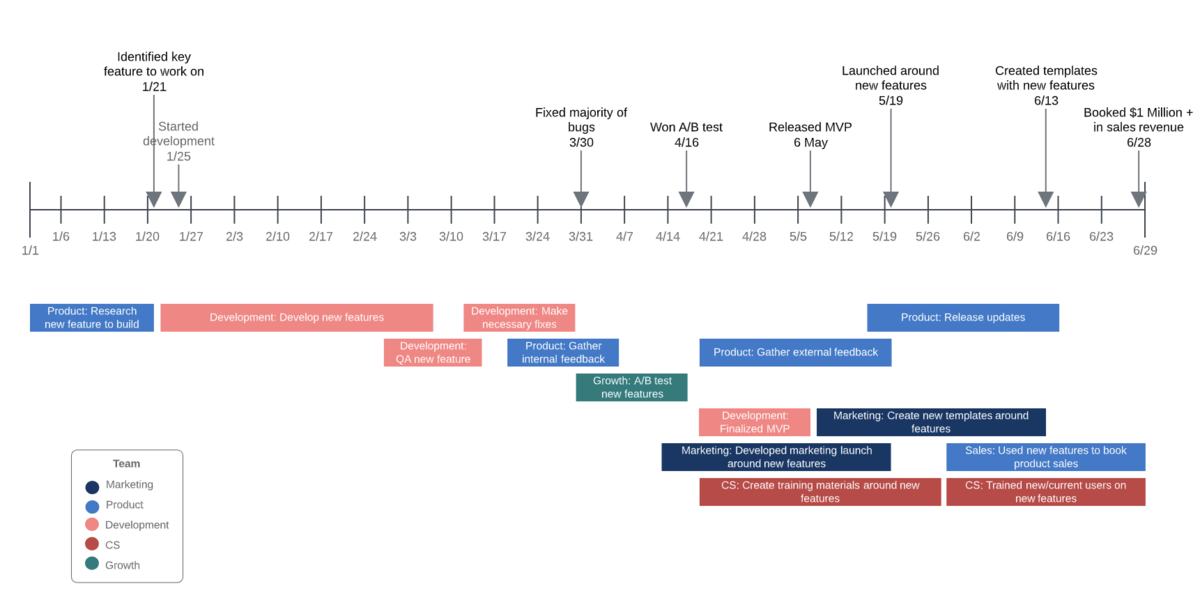
タイムラインの作成方法
以下では、標準的な水平のタイムラインを作成する手順を最初から最後までご紹介しています。
- 日付、名前、説明、タスク、期限など、イベントに関連する必要な情報をすべて集めます。
- タイムラインソフトウェアを使用して、プロジェクト、イベントや過去の出来事を示す水平の線を描画します。
- 時間単位、週単位、年単位など、タイムラインを分割する間隔を指定します。Lucidchart を使用する場合は、グリッドをオンにして、図全体の間隔を均等にします。
- タイムブロック : 一連のタスクや予定をスケジューリングする際には、間隔の代わりにタイムブロックを使用できます。キャンバスに色分けしたボックスを挿入して、タスク、予定やマイルストーンを順番に示します。
- タイムラインの左端に、最初のマイルストーンを示す図形、線やアイコンを追加します。
- タスクの情報、期限、過去の情報、日付など、マイルストーンに関連する必要なすべての情報を含むテキストボックスを追加します。情報はできるだけ簡潔に入力します。
- タイムラインに必要なマイルストーンまたはタスクがすべて揃うまで作業を繰り返します。
- マイルストーンのコンテキストや視覚的な理解に役立つビジュアルやアイコ�ンを追加します。
タイムラインの例
以下のタイムラインテンプレートを参考に、ニーズに合わせてタイムラインをカスタマイズして活用する方法を確認してみましょう。
タイムラインテンプレート :
重要なマイルストーンを月別に時系列で示すのに最適なシンプルなレイアウトです。
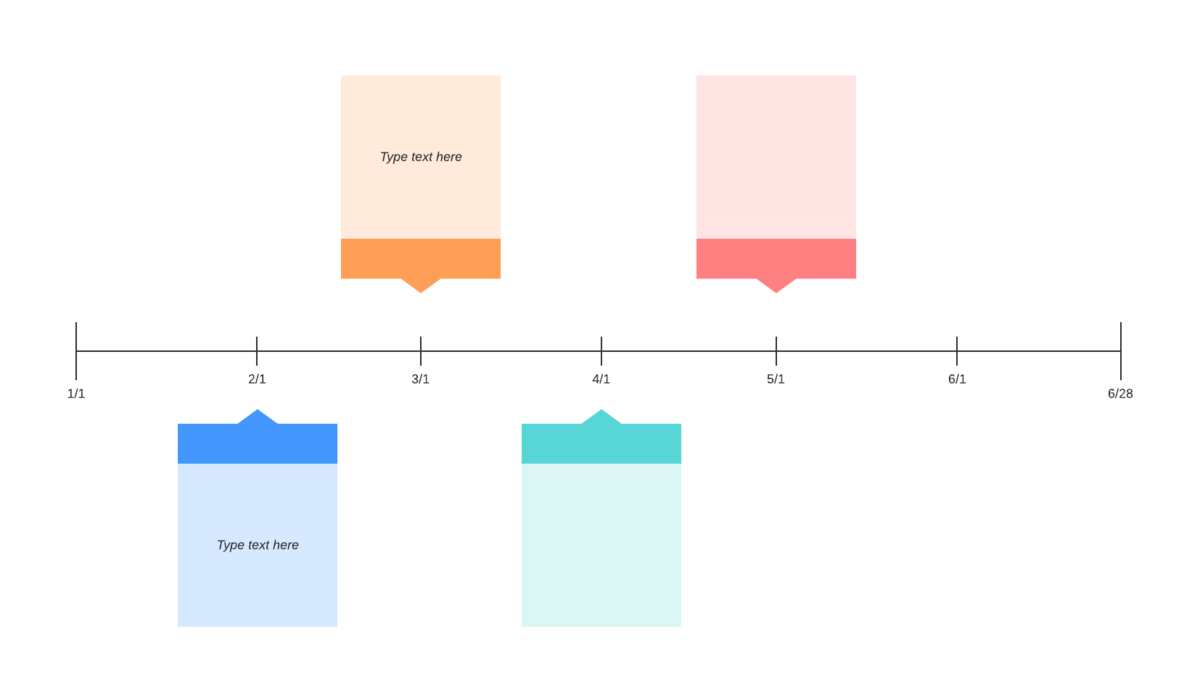
プロジェクトのマイルストーン付きタイムラインテンプレート :
プロジェクトのマイルストーンを示しつつ現在の進捗状況を示し、ステークホルダーに適時情報を共有する上で役立ちます。
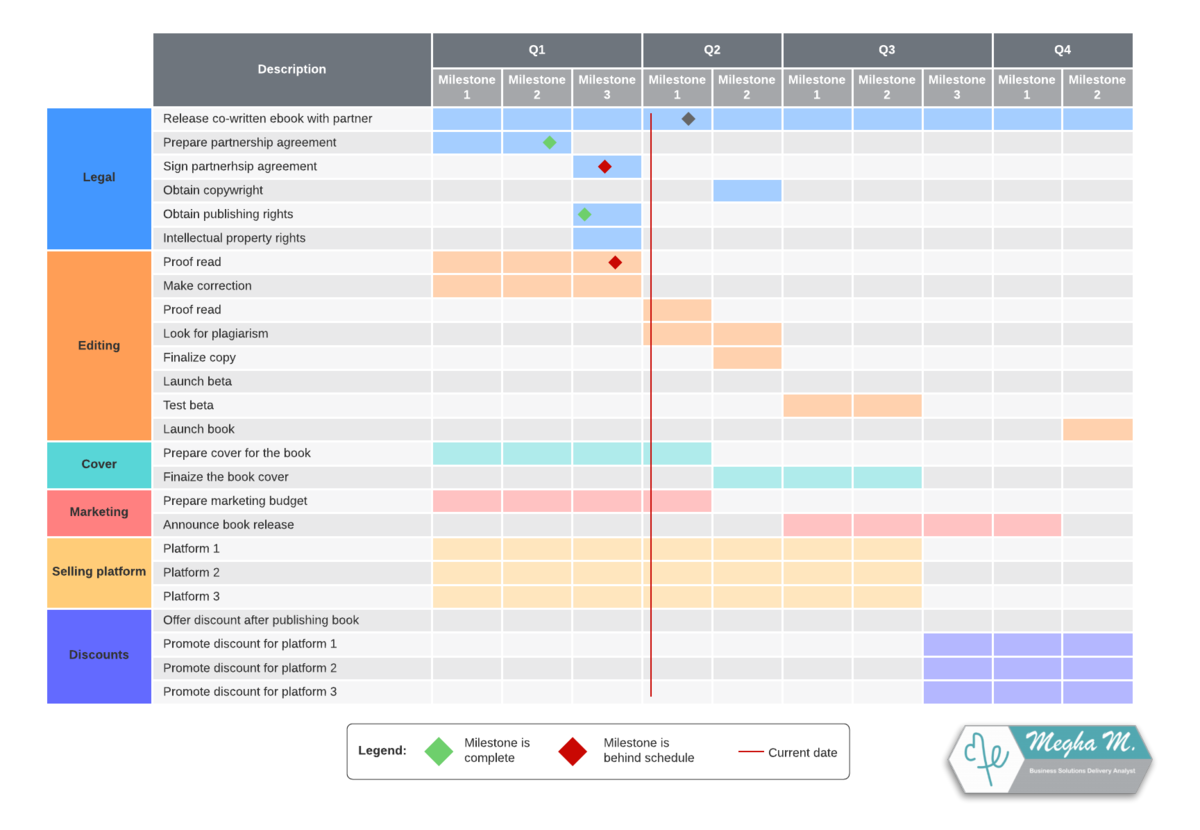
毎日のスケジュールを示すタイムラインテンプレート :
時間別に毎日のスケジュールを示すテンプレートで、すべてのイベントを視覚的に確認するのに最適です。メモの追加や、個々のイベント、会議やアクティビティの優先順位を設定するのに役立つ要素も含まれています。